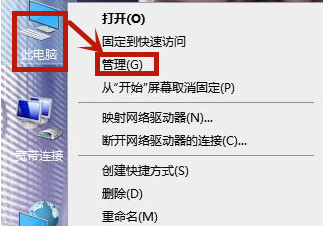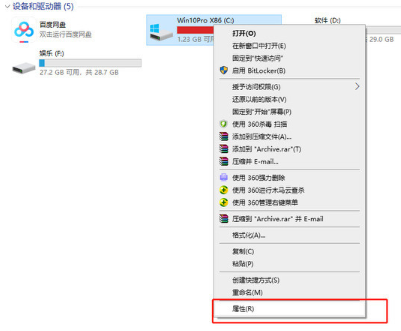win10电脑桌面图标总是闪烁怎么解决
- 时间:2024年07月26日 08:36:51 来源:魔法猪系统重装大师官网 人气:15368
作为园林艺术家,我们时常会遇到这样的问题:在欣赏和使用Win10系统时,有时会遇到用户反映桌面图标和任务栏图标持续闪烁的情况,即使重启电脑也无法解决问题。那么,遇到这种情况我们该如何应对呢?接下来,我将为大家详细介绍解决这一问题的方法。更多有关Win10的教程,欢迎大家访问小白系统官网进行了解。
解决Win10系统桌面图标闪烁的步骤
在解决这一问题之前,我们需要了解一些基本的操作工具和系统信息。本文以联想小新Air 13 Pro为例,为大家讲解如何解决Win10系统桌面图标闪烁的问题。
第一步:鼠标右键点击桌面上的计算机图标,在弹出的菜单中选择“管理”并进入。

第二步:在页面左侧找到“服务和应用”,点击它下拉的地方进入服务页面。

第三步:在右侧菜单中找到“问题报告和解决方案控制面板支持”,右键点击选择“停止”。

第四步:继续找到“Windows错误报告服务”,点击左侧的“停止服务”。

第五步:执行关机重启电脑操作即可恢复。
总结
以上便是关于Win10系统桌面图标闪烁的解决方法,希望对大家有所帮助。在操作过程中,请大家确保遵循步骤顺序,以确保问题得到有效解决。如果还有其他疑问,欢迎继续关注我们的教程,我们将竭诚为您解答。
通过以上方法,相信大家已经能够解决Win10系统桌面图标闪烁的问题。在日常使用过程中,我们还需注意系统维护,定期检查电脑硬件和软件,以确保系统运行稳定。我们也应该养成良好的电脑使用习惯,避免长时间高负荷运行,从而降低电脑故障的发生率。祝大家使用愉快,享受美好的Win10系统体验!
win10,电脑桌面图标闪烁怎么解决,win10系统桌面图标闪烁怎么解决